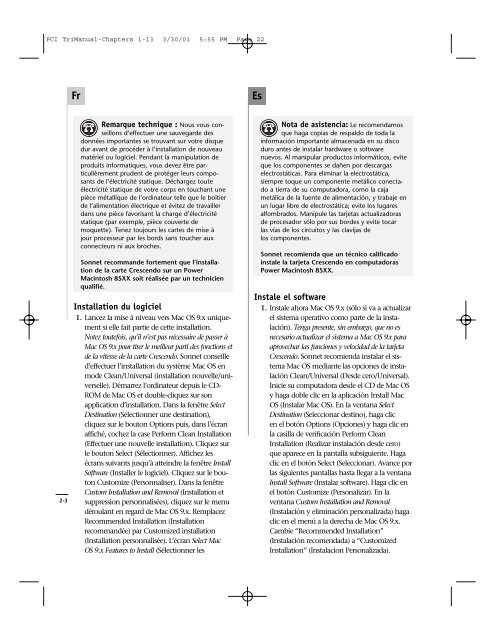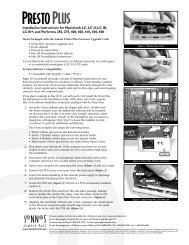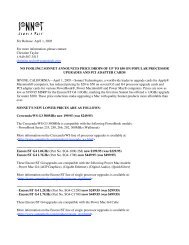PCI TriManual-Intro - Sonnet Technologies
PCI TriManual-Intro - Sonnet Technologies
PCI TriManual-Intro - Sonnet Technologies
Create successful ePaper yourself
Turn your PDF publications into a flip-book with our unique Google optimized e-Paper software.
<strong>PCI</strong> <strong>TriManual</strong>-Chapters 1-13 3/30/01 5:55 PM Page 22<br />
Fr<br />
Es<br />
2-3<br />
Remarque technique : Nous vous conseillons<br />
d’effectuer une sauvegarde des<br />
données importantes se trouvant sur votre disque<br />
dur avant de procéder à l’installation de nouveau<br />
matériel ou logiciel. Pendant la manipulation de<br />
produits informatiques, vous devez être particulièrement<br />
prudent de protéger leurs composants<br />
de l’électricité statique. Déchargez toute<br />
électricité statique de votre corps en touchant une<br />
pièce métallique de l’ordinateur telle que le boîtier<br />
de l’alimentation électrique et évitez de travailler<br />
dans une pièce favorisant la charge d’électricité<br />
statique (par exemple, pièce couverte de<br />
moquette). Tenez toujours les cartes de mise à<br />
jour processeur par les bords sans toucher aux<br />
connecteurs ni aux broches.<br />
<strong>Sonnet</strong> recommande fortement que l’installation<br />
de la carte Crescendo sur un Power<br />
Macintosh 85XX soit réalisée par un technicien<br />
qualifié.<br />
Installation du logiciel<br />
1. Lancez la mise à niveau vers Mac OS 9.x uniquement<br />
si elle fait partie de cette installation.<br />
Notez toutefois, qu’il n’est pas nécessaire de passer à<br />
Mac OS 9.x pour tirer le meilleur parti des fonctions et<br />
de la vitesse de la carte Crescendo. <strong>Sonnet</strong> conseille<br />
d’effectuer l’installation du système Mac OS en<br />
mode Clean/Universal (installation nouvelle/universelle).<br />
Démarrez l’ordinateur depuis le CD-<br />
ROM de Mac OS et double-cliquez sur son<br />
application d’installation. Dans la fenêtre Select<br />
Destination (Sélectionner une destination),<br />
cliquez sur le bouton Options puis, dans l’écran<br />
affiché, cochez la case Perform Clean Installation<br />
(Effectuer une nouvelle installation). Cliquez sur<br />
le bouton Select (Sélectionner). Affichez les<br />
écrans suivants jusqu’à atteindre la fenêtre Install<br />
Software (Installer le logiciel). Cliquez sur le bouton<br />
Customize (Personnaliser). Dans la fenêtre<br />
Custom Installation and Removal (Installation et<br />
suppression personnalisées), cliquez sur le menu<br />
déroulant en regard de Mac OS 9.x. Remplacez<br />
Recommended Installation (Installation<br />
recommandée) par Customized installation<br />
(Installation personnalisée). L’écran Select Mac<br />
OS 9.x Features to Install (Sélectionner les<br />
Nota de asistencia: Le recomendamos<br />
que haga copias de respaldo de toda la<br />
información importante almacenada en su disco<br />
duro antes de instalar hardware o software<br />
nuevos. Al manipular productos informáticos, evite<br />
que los componentes se dañen por descargas<br />
electrostáticas. Para eliminar la electrostática,<br />
siempre toque un componente metálico conectado<br />
a tierra de su computadora, como la caja<br />
metálica de la fuente de alimentación, y trabaje en<br />
un lugar libre de electrostática; evite los lugares<br />
alfombrados. Manipule las tarjetas actualizadoras<br />
de procesador sólo por sus bordes y evite tocar<br />
las vías de los circuitos y las clavijas de<br />
los componentes.<br />
<strong>Sonnet</strong> recomienda que un técnico calificado<br />
instale la tarjeta Crescendo en computadoras<br />
Power Macintosh 85XX.<br />
Instale el software<br />
1. Instale ahora Mac OS 9.x (sólo si va a actualizar<br />
el sistema operativo como parte de la instalación).<br />
Tenga presente, sin embargo, que no es<br />
necesario actualizar el sistema a Mac OS 9.x para<br />
aprovechar las funciones y velocidad de la tarjeta<br />
Crescendo. <strong>Sonnet</strong> recomienda instalar el sistema<br />
Mac OS mediante las opciones de instalación<br />
Clean/Universal (Desde cero/Universal).<br />
Inicie su computadora desde el CD de Mac OS<br />
y haga doble clic en la aplicación Install Mac<br />
OS (Instalar Mac OS). En la ventana Select<br />
Destination (Seleccionar destino), haga clic<br />
en el botón Options (Opciones) y haga clic en<br />
la casilla de verificación Perform Clean<br />
Installation (Realizar instalación desde cero)<br />
que aparece en la pantalla subsiguiente. Haga<br />
clic en el botón Select (Seleccionar). Avance por<br />
las siguientes pantallas hasta llegar a la ventana<br />
Install Software (Instalar software). Haga clic en<br />
el botón Customize (Personalizar). En la<br />
ventana Custom Installation and Removal<br />
(Instalación y eliminación personalizada) haga<br />
clic en el menú a la derecha de Mac OS 9.x.<br />
Cambie “Recommended Installation”<br />
(Instalación recomendada) a “Customized<br />
Installation” (Instalacion Personalizada).